TCL ist eine der neuen, kostengünstigen Smart-TV-Marken auf dem Markt. Obwohl dieser Fernseher kostengünstig ist, bietet er erstaunliche Funktionen, die Premium -Marken für ihr Geld einen Lauf bieten.
Wie bei jedem anderen Smart -TV sind TCL -Fernseher jedoch nicht gegen leichte Fehlfunktionen immun . Ihr TCL-Fernseher könnte eine Verbindung zu WLAN herstellen, aber nicht auf das Internet zugreifen .
In diesem detaillierten Beitrag wird erläutert, wie das Problem behoben und behoben werden kann.

Prüfe deine Internetverbindung
Der erste Schritt zur Behebung des Problems besteht darin, Ihre Internetverbindung zu überprüfen. Ihr kabelgebundenes oder drahtloses Netzwerk hat möglicherweise Probleme. Deshalb kann Ihr Fernseher nicht auf das Internet zugreifen .
Überprüfen Sie Ihren Internetstatus, indem Sie Ihre ISPS -Webmanagementseite besuchen, um festzustellen, ob ein Serviceausfall vorliegt. Wenn Sie eine Verbindung haben, überprüfen Sie die Hardware und stellen Sie sicher, dass alle Kabel, Modems und Router in gutem Zustand sind.
Wi-Fi-Router oder Modem neu starten
Wenn der obige Schritt das Problem nicht auflöst, sollten Sie Ihren Router neu starten oder auf Standardeinstellungen zurücksetzen.
Hier sind die Schritte:
- Ziehen Sie Ihren Router aus der Wandauslass aus
- Warten Sie mindestens 30 Sekunden
- Schließen Sie den Router wieder ein
- Ermöglichen Sie es, Ihren Fernseher mit Ihrem Wi-Fi-Netzwerk zu starten und zu verbinden
- Überprüfen Sie, ob Ihr Fernseher auf das Internet zugreifen kann
Anstatt neu zu starten, können Sie Ihren Router auch durch Drücken und Halten der Reset -Taste auf dem Gerät 5 Sekunden lang zurücksetzen , bevor Sie ihn freigeben.

Starten Sie Ihren Fernseher neu
Ein einfacher TV -Neustart kann dazu beitragen, kleinere Probleme zu beheben, einschließlich der Internetverbindungsprobleme . Sie können Ihren Fernseher neu starten, indem Sie ihn manuell oder über Ihre Fernbedienung ausschalten.
Hier sind die Schritte:
- Drücken Sie die Home- oder Menü -Taste
- Gehe zu den Einstellungen
- Wählen Sie weitere Einstellungen aus
- Gehen Sie zur Vorlieben der Geräte
- Navigieren zu ungefähr
- Wählen Sie Neustart
- Wählen Sie Neustart, um zu bestätigen
- Überprüfen Sie, ob Ihr Fernseher auf das Internet zugreifen kann
Hinweis: Abhängig vom TV -Modell und des Betriebssystems (Roku, Android, Google TV) kann der Pfad ein wenig anders aussehen.
So starten Sie Tcl Roku TV neu
Überprüfen Sie Ihr Ethernet -Kabel
Wenn Sie eine verdrahtete Verbindung anstelle der drahtlosen Option verwenden, sollten Sie Ihr Ethernet -Kabel auf Fehlfunktionen überprüfen.
Überprüfen Sie zunächst, ob der Kabel sicher und im richtigen Port vorhanden ist. Wenn alles in Ordnung erscheint, testen Sie das Kabel, indem Sie es in ein anderes internetfähiges Gerät wie Ihren Desktop oder Ihren Laptop anschließen.
Ein fehlerhaftes oder beschädigtes Ethernet -Kabel kann auch verhindern, dass Ihr TCL -Fernseher auf das Internet zugreift. Überprüfen Sie aus diesem Grund das Kabel auf Biegungen und physische Defekte.
Wenn Sie etwas falsch bemerken, ersetzen Sie das abgenutzte Ethernet-Kabel sofort.
Stellen Sie Ihren Wi-Fi-Router neu positionieren
Schwache Signale können Probleme mit der Internetverbindung verursachen. Wenn der drahtlose Router zu weit vom Fernseher entfernt ist, hat Ihr TCL -Fernseher möglicherweise Herausforderungen, die auf das Internet zugreifen.
Glücklicherweise muss die Lösung dieses Problems nicht kompliziert sein. Bewegen Sie einfach Ihren Wi-Fi-Router näher am Fernseher. Sie können den Fernseher auch neu positionieren und ihn näher an Ihren drahtlosen Router bringen.
Literatur-Empfehlungen :
- Toshiba TV ist mit Wi-Fi verbunden, aber kein Internetzugang (Möglichkeiten zur Wiederherstellung der Internetverbindung)
- Sharp TV, das mit Wi-Fi verbunden ist, aber kein Internetzugang (Fehlerbehebung scharfe TV-Internetverbindung)
Wenn Sie Ihren Router oder Fernseher in Ihr Wohnzimmer bewegt und ein Chaos verursachen, sollten Sie Ihrem Setup einen Wi-Fi-Extender hinzufügen . Wie der Name schon sagt, erweitert dieses Gerät die Signale von Ihrem Router auf andere Räume und steigert die Wi-Fi-Abdeckung .
Entfernen Sie andere Obstruktions- und Neupositionsgeräte, die die Signalübertragung hemmen und elektromagnetische Interferenzen verursachen. Diese Geräte umfassen Ihre Bluetooth -Lautsprecher und die Mikrowelle.
Zeit und Datum zurücksetzen
Manchmal greifen Ihr Fernseher möglicherweise nicht auf das Internet zu , auch wenn er verbunden ist, da es falsche Zeit- und Datumseinstellungen angezeigt wird.
Einige Fernseher sind empfindlich gegenüber Zeit- und Datumseinstellungen und können möglicherweise nicht angemessen mit dem Internet verbunden werden, wenn diese Einstellungen falsch sind.
Wenn Sie die Uhrzeit und das Datum ändern, können Sie Ihre Internetverbindung schnell und nahtlos wiederherstellen. Der Prozess ist ebenso einfach.
Hier sind die Schritte:
- Drücken Sie die Home -Taste auf Ihrer Fernbedienung
- Scrollen Sie zum Einstellungssymbol
- Scrollen Sie nach unten und wählen Sie Geräteeinstellungen aus
- drücke OK
- Scrollen Sie nach unten und wählen Sie die Datumszeit aus
- drücke OK
- Wählen Sie automatische Datum und Uhrzeit oder Netzwerkdatum und Uhrzeit (oder Sie können sie manuell festlegen).
- Drücken Sie OK, um Änderungen anzuwenden
- Überprüfen Sie, ob Ihr Fernseher eine Verbindung zum Internet herstellen kann
Hinweis: Abhängig von Ihrem Modell und Ihrem Betriebssystem kann der Pfad, dem Sie folgen müssen, unterschiedlich sein. Wenn Sie ein TCL ROKU -Fernseher haben, können Sie nur das Zeitzonen- und Taktformat auswählen. Sie werden nicht in der Lage sein, die Uhrzeit oder Datum festzulegen.
So einrichten
Werksfabrik setze deinen TCL -Fernseher zurück
Durch die Durchführung eines Werksresets in Ihrem TCL -Fernseher können Sie mehrere Fehler und Internet -Konnektivitätsprobleme beheben. Bitte beachten Sie, dass dieser Schritt alle Ihre Daten und heruntergeladene Apps löscht, sodass Sie sie möglicherweise nach dem Verfahren erneut installieren müssen.
Es gibt zwei Methoden, um Ihren TCL -Fernseher zurückzusetzen:
Methode 1
Irgendwo auf der Rückseite oder auf der Seite Ihres TCL -Fernsehers sollte es einen Reset -Button geben.
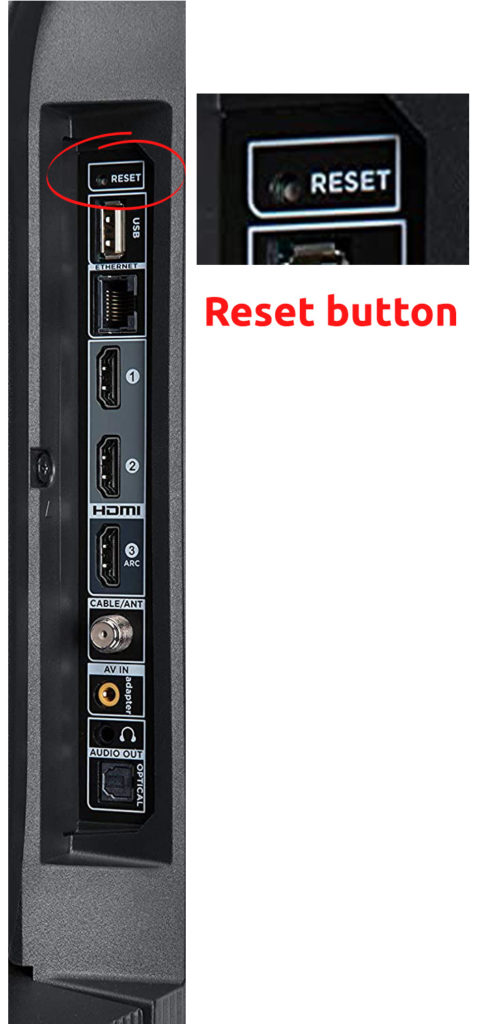
Sie müssen nur die Taste gedrückt halten, während der Fernseher eingeschaltet ist. Der Bildschirm wird leer, aber Sie sollten weiter auf die Taste drücken. Warten Sie, bis der Fernseher wieder einschaltet. Dann können Sie aufhören, die Taste zu drücken. Der Fernseher wird zweimal neu starten. Wenn es für den zweiten Fernseher neu startet, wird Ihr Fernseher zurückgesetzt.
Wie man einen TCL Roku -Fernseher ohne Fernbedienung hart zurücksetzt
Methode 2
- Drücken Sie das Menü oder die Home -Taste in Ihrer TCL -Remote
- Gehen Sie zu Einstellungen, indem Sie den Cursor nach unten drücken
- Wählen Sie System aus und wechseln Sie dann zu erweiterten Systemeinstellungen
- Finden Sie Fabrikreset und wählen Sie dann alles, was das Werk zurücksetzen kann
- Geben Sie den auf dem Bildschirm aufgeführten Code ein und wählen Sie OK
- Der Reset -Prozess beginnt automatisch
- Starten Sie Ihren Fernseher neu und überprüfen Sie, ob dies das Problem behebt
So setzen Sie einen TCL Roku -Fernseher mit einer Fernbedienung zurück
IP -Einstellungen ändern (DNS -Server ändern)
Manchmal können IP -Konflikte und falsche Konfigurationen verhindern, dass Ihr TCL -Fernseher auf das Internet zugreift. Das Ändern dieser Einstellungen kann dazu beitragen, Ihre Verbindung herzustellen.
Hier sind die Schritte:
- Drücken Sie die Menü -Taste auf Ihrer Fernbedienung
- Gehen Sie zum Netzwerk
- Wählen Sie den Netzwerkstatus
- Klicken Sie auf IP -Einstellungen
- Ändern Sie die DNS -Einstellung, um manuell einzugeben
- Ändern Sie den DNS -Server auf 8.8.8.8 oder 8.8.4.4
- Wählen Sie OK, um Änderungen anzuwenden
- Überprüfen Sie, ob Ihr Fernseher auf das Internet zugreifen kann
Hinweis: Abhängig von Ihrem TV -Modell und Ihrem Betriebssystem können Ihre Einstellungen anders aussehen. Wenn Sie einen Roku -Fernseher haben, ist es am besten, die DNS -Serveradresse in Ihrem Router (nicht in Ihrem Fernseher) zu ändern.
Aktualisieren Sie Ihre TV -Firmware über USB
Ihr TCL -Fernseher zugreift aufgrund von Software -Fehler möglicherweise nicht auf das Internet. Das Aktualisieren Ihrer TV -Firmware über USB kann dazu beitragen, dieses Problem zu beheben.
Glücklicherweise veröffentlicht TCL regelmäßig Software -Updates auf ihrer Website. Sie können diese Updates auf Ihren PC herunterladen und die Dateien für eine schnelle und nahtlose Installation auf ein USB -Laufwerk extrahieren.
Hier sind die Schritte:
- Gehen Sie von Ihrem Laptop von der offiziellen Website der TCLS
- Wählen Sie Ihren Produkttyp aus
- Geben Sie Ihre Produktmodellnummer ein
- Laden Sie das verfügbare Firmware -Update unter Downloads herunter.
- Extrahieren Sie die Dateien auf Ihrem Computer
- Übertragen Sie extrahierte Dateien auf Ihr USB -Laufwerk
- Fügen Sie das USB -Laufwerk in Ihren Fernseher USB -Anschluss ein
- Drücken Sie die Menü -Taste auf Ihrer Fernbedienung
- Gehen Sie zur Unterstützung
- Wählen Sie Software -Update
- Wählen Sie jetzt Update
- Der Fernseher sucht das angeschlossene USB -Laufwerk. Klicken Sie auf Ja, wenn Sie aufgefordert werden, Firmware zu aktualisieren
- Überprüfen Sie nach Abschluss des Upgrades, ob Ihr Fernseher auf das Internet zugreifen kann
So aktualisieren Sie TCL Roku TV mit einem USB -Laufwerk
Abschluss
Der Umgang mit einem TCL -Fernseher, der nicht auf das Internet zugreifen kann, es zeigt jedoch eine frustrierende Erfahrung. Glücklicherweise muss das Lösen von Internetverbindungsproblemen nicht kompliziert sein. Folgen Sie unseren Tipps oben, um Ihre Verbindung schnell und nahtlos wiederherzustellen.
